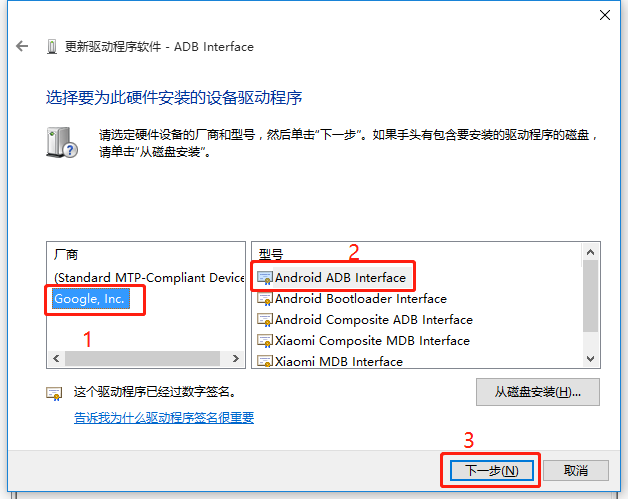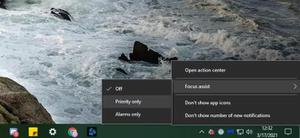Windows10存储空间不足?帮助回收磁盘空间的5个技巧
您知道它即将到来,警告信号就在那里,突然间:您的磁盘空间不足。尽管现在这个问题不像几年前那么严重——因为硬盘驱动器现在既广泛又便宜——但它迟早会发生。
特别是如果您是一名游戏玩家或设计师,使用的 PC 上装有大量文件、文件夹和程序。您可能会问“好吧,我已经运行了所有清洁工,下一步是什么?” 继续阅读!
注意:以下文章假设您定期清洁电脑。如果您很少这样做,请参阅以下文章,了解有关 PC 维护的简介。
1. The Red Bar
在他们控制你之前,你只能在线下载文件一段时间。更糟糕的是,快速的 SSD很容易因偶尔的大型程序而陷入困境。
如果您已经收到 Windows PC 发出的存储空间不足的警告,请通过单击开始菜单并输入file自行检查。选择文件资源管理器选项。
向下滚动窗口左侧并选择“此电脑”。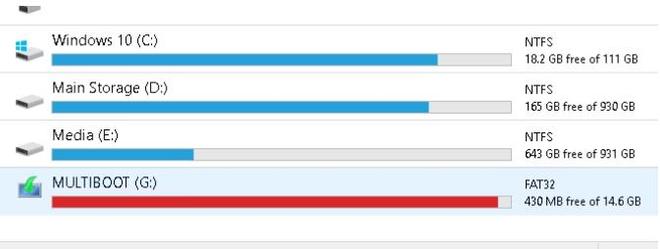
以上是闪存驱动器已满的示例。当您的存储空间接近满时,它会显示为红色。当您的存储空间已满时,您还会收到来自 PC 的通知。
如果安装操作系统的硬盘已满,您的电脑将冻结,有时甚至停止运行,直到您清理一些存储空间。
2.Disk Cleanup
要解决存储速度慢的问题,您必须做的第一件事是清除电脑上存在的垃圾。它不会对您的电脑造成太大影响,除非您早就该进行清洁了。
有很多经过验证且行之有效的方法来清理电脑杂乱。磁盘清理是 Windows 10 上清除垃圾的默认方法,而且效果出奇的好。
单击开始菜单并输入磁盘清理。选择“磁盘清理”选项,然后选择要清理的驱动器。 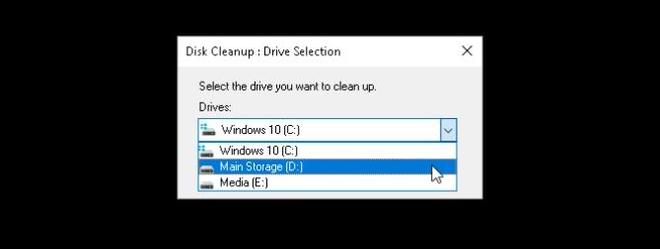
您将看到一系列选项可供选择。
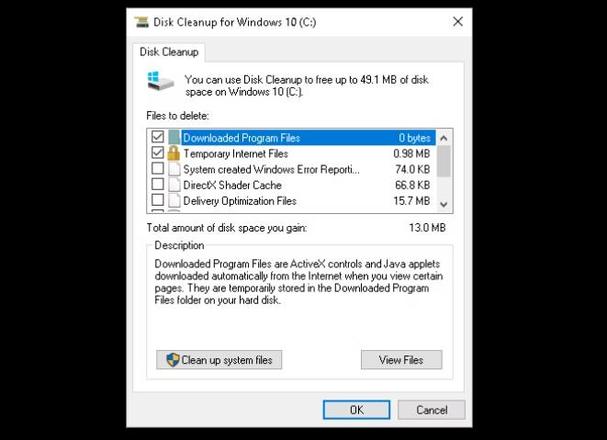
为了腾出一些紧急空间,以下选项是侵入性最小的,并且不需要您删除必要的文件:
- 下载的程序文件
- 临时网络文件
- 缩略图
- 临时文件
- 回收站
这将处理无关的文件,并且应该可以阻止您因存储空间不足而可能遇到的任何问题。
3.Clean Up System Files
系统文件可能会严重阻碍您的电脑。要查看电脑上有哪些无关的系统文件,请选择“磁盘清理”窗口底部标有“清理系统文件”的选项。您将必须重新扫描您的驱动器。
以下选择中的一些重要条目可能会释放大量磁盘空间。这些都是:
- Windows 更新清理: “Windows 更新清理会删除或压缩不再需要并占用空间的旧版本更新。”
- 以前的 Windows 安装:删除位于本地驱动器中的以前版本的 Windows,这些版本通常保留为备份操作系统。
如果您的电脑工作状况良好,这两个选项(如果有)都可以安全删除。以前的 Windows 安装通常会在大约 30 天后自动删除。
4.卸载程序和应用程序
在电脑中创建空间的最佳方法是卸载其他未使用的程序。每个人都安装他们不需要的程序。随着时间的推移,那些未使用的程序确实会累积起来。
首先,首先运行默认卸载程序。点击开始按钮,进入控制面板。选择控制面板选项。然后前往“程序”>“程序和功能”。
最好先清除最大的不使用的已安装程序。要组织您的程序,请单击窗口左上角的“组织”图标,然后将蓝色滑块拖动到“详细信息”。
然后,单击窗口中的“大小”选项卡。您的程序将根据大小按降序显示。开始滚动浏览您的程序,并通过右键单击您的程序并选择卸载/更改来删除不再使用的程序。
第三方卸载程序
虽然默认卸载程序运行良好,但它也可能留下大型隐藏文件。为了确保您已完全删除文件,您可能需要考虑安装第三方卸载程序。
我个人推荐的是Revo Uninstaller。它既可以查找并删除与您卸载的程序关联的无关文件。Revo Uninstaller 还可以找到桌面上通常不会出现在卸载应用程序中的程序。
5. 找到大文件“块”
数字化艺术和娱乐的一个不幸的副作用是存储混乱。如果您进行设计、玩游戏或观看电影,则 PC 的大量存储空间将专用于大型文件。
问题?这些大文件通常嵌入在不起眼的文件夹中。
要可视化和定位大文件,您需要下载并安装WinDirStat。这个程序似乎被及时冻结了,但当涉及到查找PC 上文件夹的特定大小和范围时,WinDirStat 绝对至关重要。另一个不错的选择是WizTree。
清理电脑上的一些空间后安装该应用程序。然后,通过单击开始菜单并输入windirstat来运行它。选择WinDirStat选项。最后,选择以下选项之一并单击“确定”。
您可以搜索所有本地驱动器,包括 USB 驱动器、单个驱动器,甚至单个文件夹。选择后,程序将加载本地文件的显示。
这个过程既耗时又密集,因此限制使用其他程序,如游戏或图形编辑器。
加载文件后,您将看到文件和文件夹的颜色编码显示。
较大的块是单个存储块。相似颜色的块是位于同一文件夹中的各个文件。
单击窗口底部的各个块可查看上面文件的位置。
您会注意到,大多数复合存储块将用于游戏或系统文件夹。
单击大的单个块,因为它们将清除最混乱的部分。尝试找到您忘记或停止使用的已下载 ZIP 或游戏插件。
它们非常容易找到,因为普通 PC 用户在硬盘的使用寿命期间会下载大量不同的文件和应用程序。
请记住,删除程序或游戏的某些部分可能会使它们变得过时。如果您要删除一个文件,请确保不需要使用另一个文件。大量的、被遗忘的下载是完美的选择。
清理更多磁盘空间
到处下载一下,然后你就知道你的电脑已经停止运行了。当您已经用尽典型的清理工具时,尝试决定删除哪些文件可能会很有压力。
不用担心,现在您确切知道如何清除所有不需要的杂乱。如有必要,请继续阅读我们有关在 Windows 10 中释放额外磁盘空间的文章。
以上是 Windows10存储空间不足?帮助回收磁盘空间的5个技巧 的全部内容, 来源链接: utcz.com/dzbk/941092.html